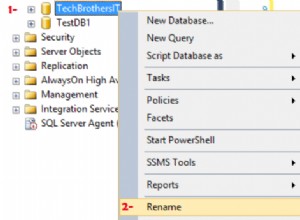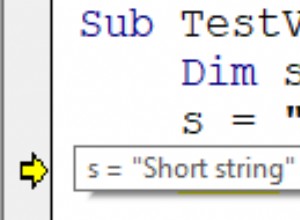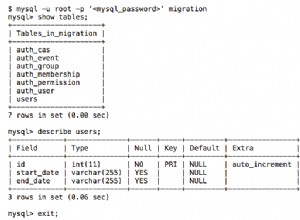Сценарий:
Създадохте таблица dbo.Customer, като използвате скрипта по-долу в базата данни TechBrothersIT.CREATE TABLE [dbo].[Customer](
[FName] [varchar](50) NULL,
[LName] [varchar](30) NULL,
[Age] [tinyint] NULL,
[PhoneNumber] [char](9) NULL,
[DOB] [date] NULL,
[Gender] [char](1) NULL
) Получихте ново изискване. Трябва да добавите нова колона „Адрес“ към таблицата и да изтриете колона „Пол“ от таблицата.
Решение:
В SSMS можете да използвате прозореца за проектиране, за да добавяте колони и да пускате колони. Можете също така да напишете промените за изпълнение в други среди, като QA, UAT и Производство.Стъпка 1: Отидете на база данни и след това раздела Таблици и след това намерете желаната таблица. Щракнете с десния бутон върху Table и изберете Design.
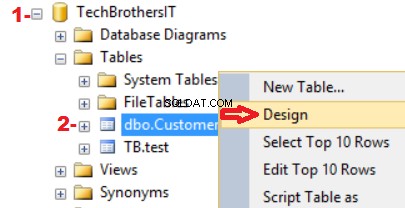
Как да добавите колона или пуснете колона в Design Windows в SSMS- SQL Server урок
Стъпка 2: Прозорците за проектиране ще се отворят, продължете в края и добавете нова колона. Посочете името на колоната и типа данни и дали искате да разрешите нулеви стойности за него или не.
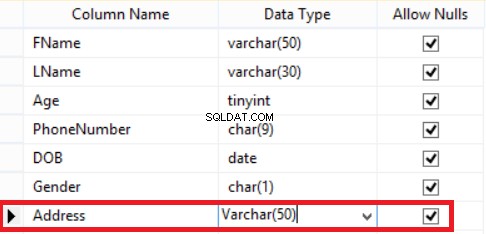 Добавяне на колона към таблицата на SQL Server в режим на проектиране в SSMS - TSQL урок
Добавяне на колона към таблицата на SQL Server в режим на проектиране в SSMS - TSQL урок За да изтриете колона, изберете колоната и след това натиснете десния бутон на мишката и щракнете върху Изтриване на колона, както е показано по-долу.
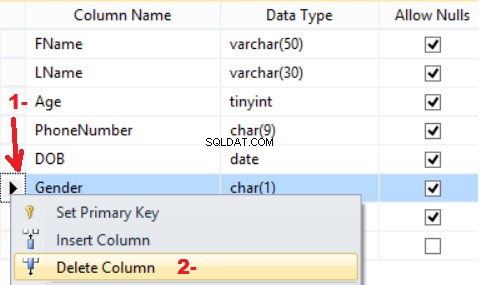 Как да изтриете колона в Design Windows от таблица на SQL Server - T-SQL урок
Как да изтриете колона в Design Windows от таблица на SQL Server - T-SQL урокСега имате две опции, ако искате да запазите промените в таблицата, продължете и натиснете бутона Save. Ако искате да скриптирате промените, щракнете върху бутона Генериране на скриптове, за да можете да използвате във всяка среда.
 Генериране на добавяне или пускане на скриптове на колони от Design Windows в SSMS - урок за SQL Server
Генериране на добавяне или пускане на скриптове на колони от Design Windows в SSMS - урок за SQL ServerСлед като натиснете Generate Бутон за промяна на скрипта, прозорците по-долу ще се появят и ще ви помолят да запазите скриптовете, както е показано по-долу.
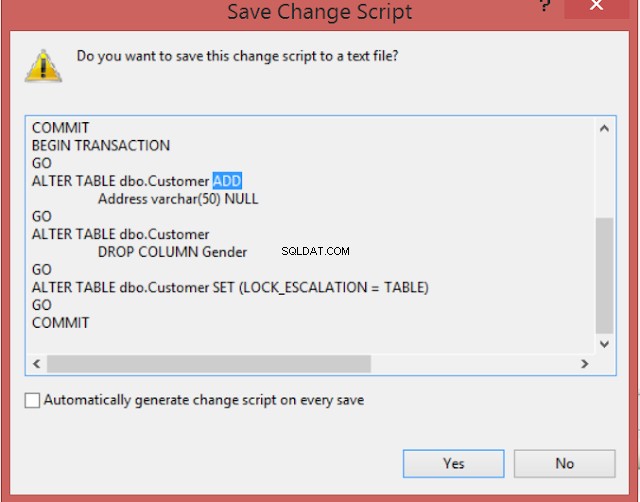 Добавяне на колона или пускане на скриптове на колона за таблица на SQL Server – T-SQL урок
Добавяне на колона или пускане на скриптове на колона за таблица на SQL Server – T-SQL урок Видео демонстрация:Как да генерирате изявление за добавяне на колона или изхвърляне на колона от GUI в SQL